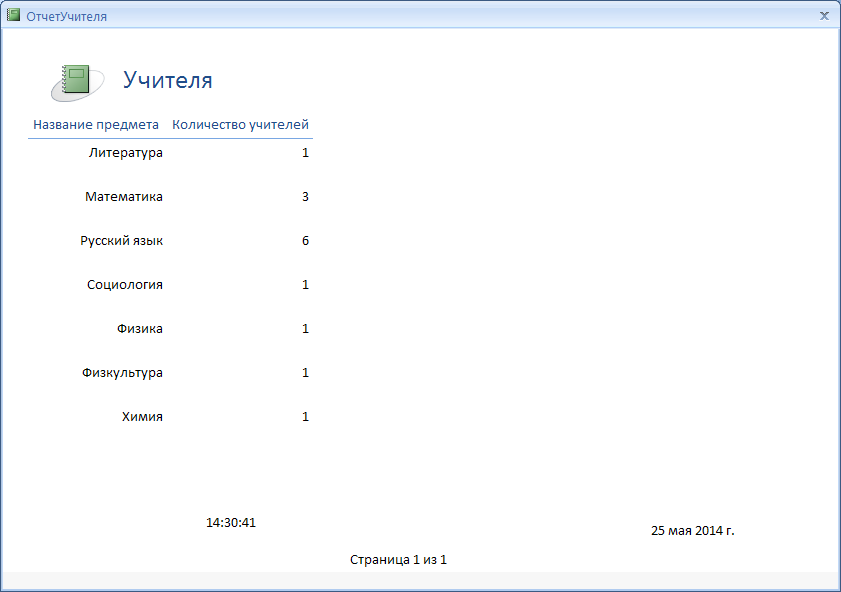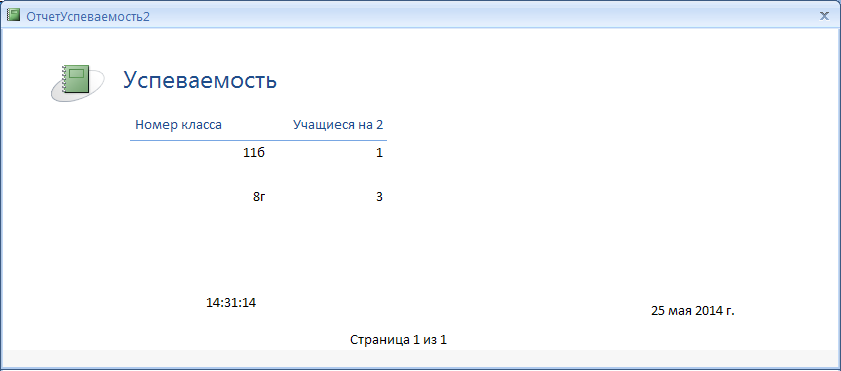3.3.2 Выставление оценки
Для выставления оценки ученику нужно нажать кнопку «Оценка» (см. рисунок 8) после чего откроется окно выставления оценки (Рисунок 10), где нужно выбрать: номер класса (выбрать из ранее введенных), номер билета, предмет и ввести нужную оценку. Для выставления введенной оценки в БД нужно нажать кнопку «Поставить оценку». Для очистки формы следует нажать кнопку «Очистить». Для возврата в главное окно нужно нажать кнопку «Выход».
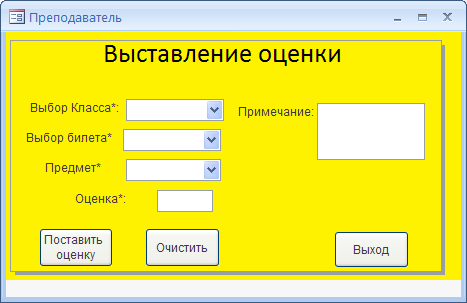
Рисунок 10
3.4 Для получения справочной информации нужно нажать кнопку «Выдача справок» (см. рисунок 7) после чего откроется окно справочной информации (Рисунок 11), где пользователь может вывести отчеты с расписанием на заданный урок и день, с количеством преподавателей по каждому предмету, успеваемости, учителях, преподающих в определенном классе. Предусмотрена печать отчетов. Для возврата в главную форму нужно нажать кнопку «Выход».
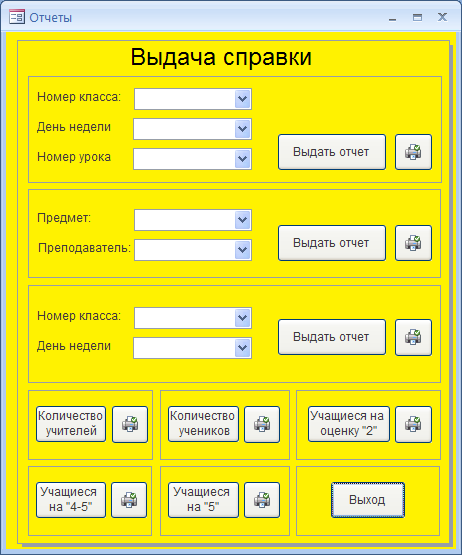
Рисунок 11
Для получения отчета с расписанием для определенного класса (Рисунок 12), необходимо в окне справочной информации (см. рисунок 11) выбрать нужный класс и день недели и нажать кнопку «Выдать отчет».
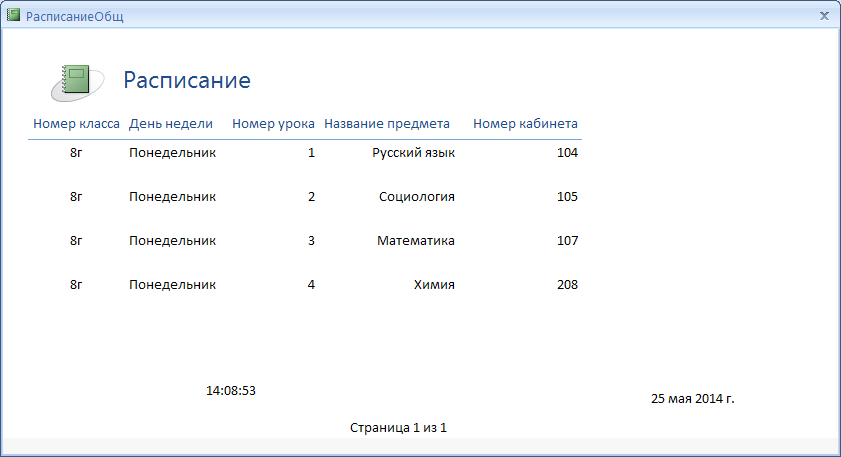
Рисунок 12
Примеры остальных отчетов представлены в приложении Г.
Список использованных источников
1. Джексон, Г. Проектирование реляционных баз данных для использования с микроЭВМ [Текст]: пер. с англ. / Г. Джексон – М: Мир, 1991. – 252 с., ил.
2. Васильев, В.В. Базы данных [Текст]: учеб. пособие / В.В. Васильев, А.О. Тимофеев. – СПб: СБГЭТУ, 1998. – 80 с.
Приложение А
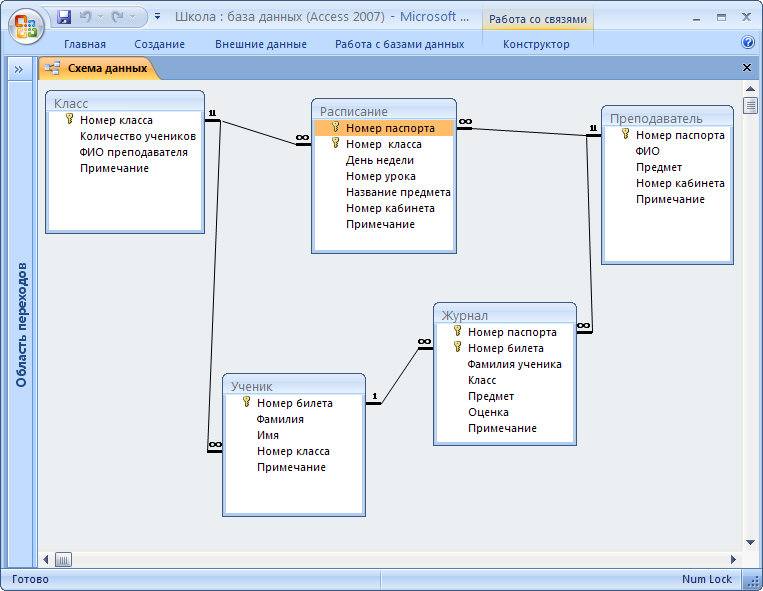
Приложение Б
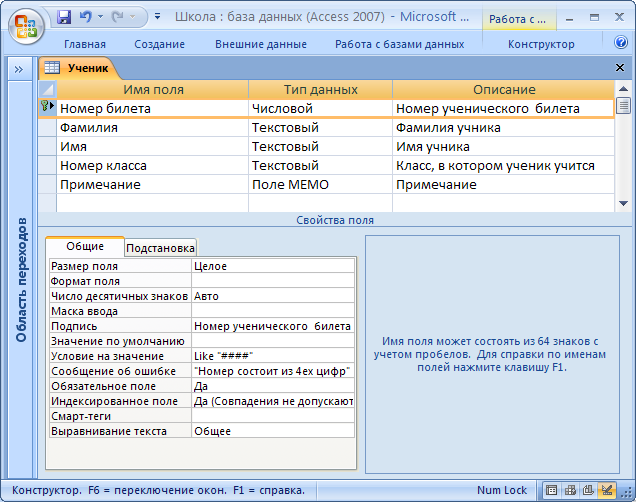
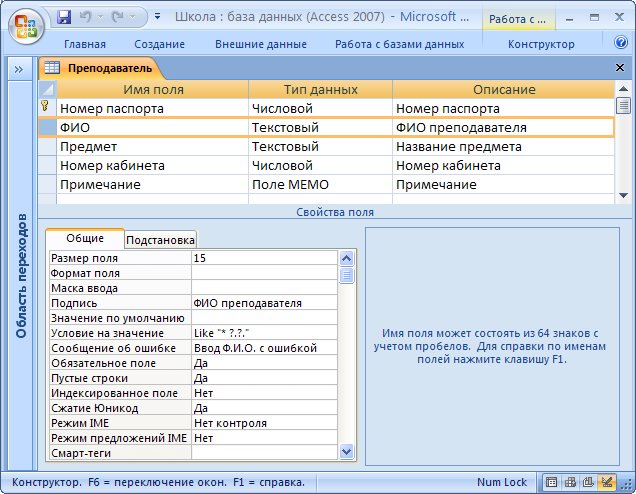
Приложение В

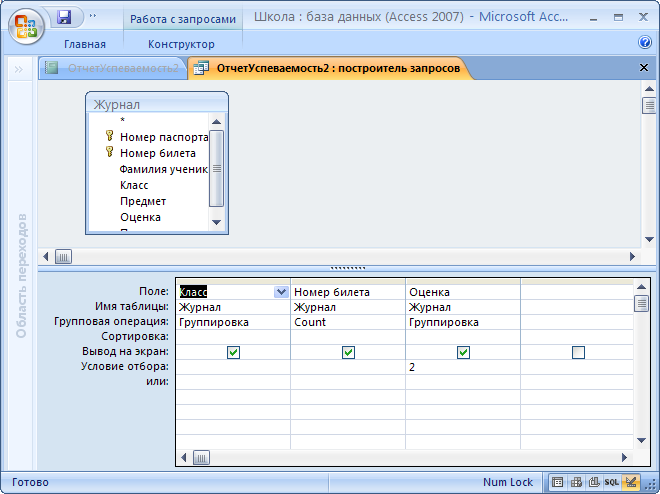
Приложение Г
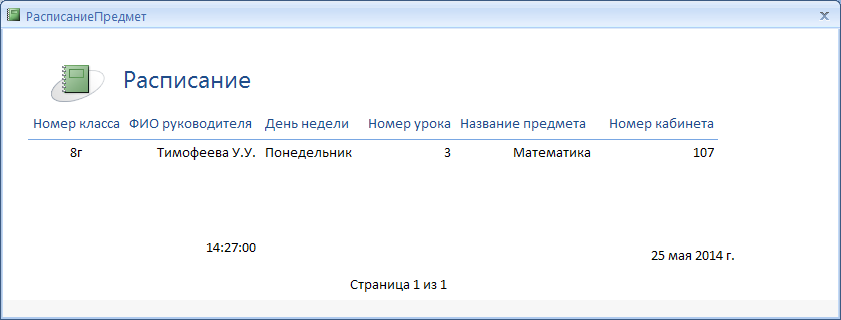
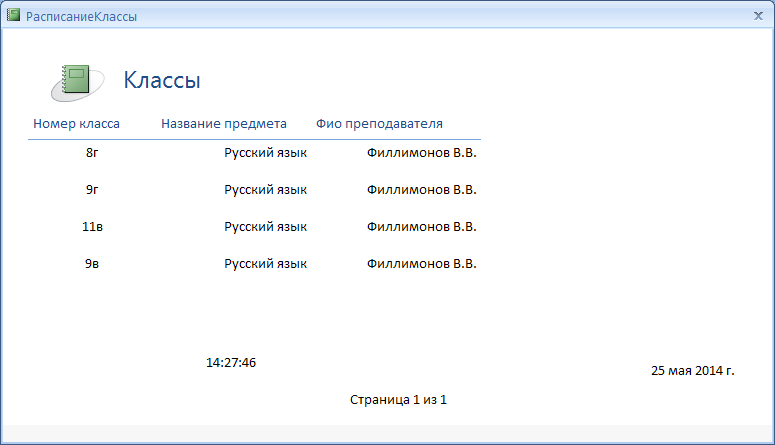
Продолжение приложения Г
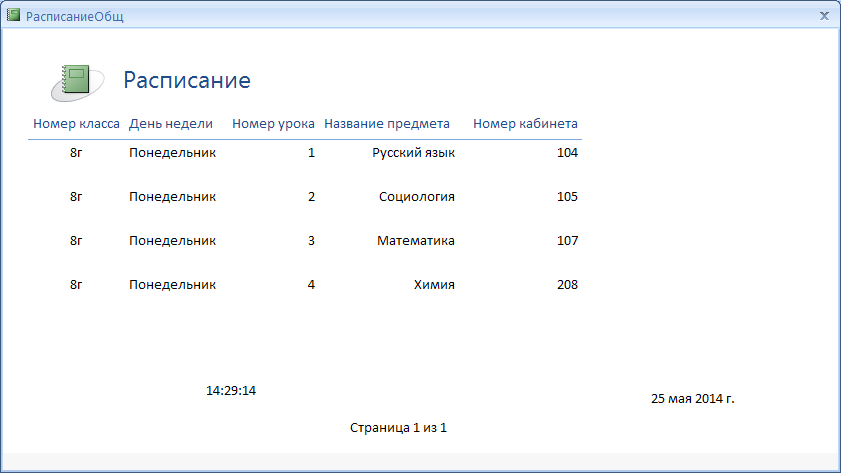

Продолжение приложения Г